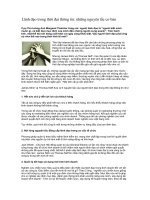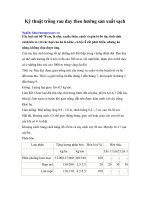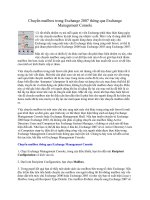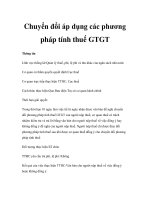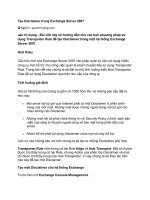Tài liệu Chuyển mailbox trong Exchange 2007 thông qua Exchange Management Console pdf
Bạn đang xem bản rút gọn của tài liệu. Xem và tải ngay bản đầy đủ của tài liệu tại đây (676.26 KB, 14 trang )
Chuyển mailbox trong Exchange 2007 thông qua Exchange
Management Console
Có rất nhiều nhiệm vụ mà mỗi quản trị viên Exchange phải thực hiện hàng ngày
và việc chuyển mailbox là một trong các nhiệm vụ đó. Một ví dụ rõ ràng nhất đối
với việc chuyển mailbox là khi người dùng được chuyển từ một máy chủ
Exchange này sang một máy chủ Exchange khác trong cùng một forest, có thể là
giai đoạn phát triển từ Exchange 2000 hoặc Exchange 2003 sang Exchange 2007.
Mặc dù vậy còn có nhiều lý do khác mà bạn cần phải thực hiện nhiệm v
ụ này, như
việc chuyển mailbox sang một cơ sở dữ liệu mới mà ở đó có giới hạn kích thước
mailbox lớn hơn, hoặc có thể là một quá trình cân bằng chung khi bạn muốn tất cả cơ sở dữ liệu
của mình có kích thước xấp xỉ nhau.
Việc chuyển mailbox trong một forest cần phải xem xét nhưng vấn đề này được giới thiệu rất ít
trong các bài viết khác. Một thứ cần phải xem xét mà nó có thể làm khó các quản trị viên trong
suốt quá trình chuyển mailbox đó là các mục trong items cache đã bị xóa, các mục này cũng
được biết đến như ‘dumpster’ (dumpster là một tên được sử dụng cho các mục được thiết kế để
nhận, truyền tải và chứa đựng các phần thừa), không bị chuyển khi mailbox được chuyển. Điều
này có thể gây khó chịu đối với người dùng khi họ cố gắng lấy lại các mục mà họ đã biết là có
thể lấy lại được trước khi việc di chuyển xuất hiện. Mặc dù vậy, trước khi bạn thực hiện bất cứ
vấn đề chuyển mailbox nào thì điều cần làm đầu tiên là phải báo cho người dùng để họ kiểm tra
items cache đã bị xóa của họ và lấy lại các mail quan trong trước khi việc chuyển mailbox diễn
ra.
Việc chuyển mailbox từ một máy chủ này sang một máy chủ khác trong cùng một forest là một
quá trình thực sự đơn giản, quá trình này có thể được thực hiện bằng cách sử dụng Exchange
Management Console hoặc Exchange Management Shell. Nếu bạn muốn chuyển từ Exchange
2000 hoặc Exchange 2003, thì không cần phải cố gắng chuyển các mailbox bằng Active
Directory Users and Computers hay Exchange System Manager, vì không có cách nào để thực
hiện điều đó. Như bạn có thể đã đọc được ở đâu đó, Exchange 2007 sẽ có Active Directory Users
và Computers snap-in, điều đó có nghĩa rằng công việc của người nhận được thực hiện trong
Exchange Management Console hoặc thông qua một tiện ích. Chúng ta hãy xem xét đến cả hai
thủ tục trên, bắt đầu với Exchange Management Console.
Chuyển mailbox thông qua Exchange Management Console
1. Chạy Exchange Management Console, trong cây điều khiển, bạn tìm đến nút Recipient
Configuration và kích vào nó.
2. Dưới nút Recipient Configuration, bạn chọn Mailbox.
3. Trong panel kết quả bạn sẽ thấy một danh sách các mailbox bên trong tổ chức Exchange. Nếu
đây là lần đầu tiên tiến hành chuyển các mailbox của người dùng thì thì những mailbox này vẫn
được đặt trên máy chủ Exchange 2000 hoặc Exchange 2003 và như vậy bạn sẽ xuất hiện Legacy
Mailbox trong cột Recipient Type Details. Các mailbox đã được chuyển sang Exchange 2007 sẽ
xuất hiện là User Mailbox. Còn có các kiểu mailbox khác được hiển thị như trong hình 1 bên
dưới, ở đây User3 là một mailbox vẫn được đặt trên máy chủ Exchange 2003.
Hình 1: Mailbox được hiển thị trong Exchange Management Console
4. Để chuyển một mailbox, cách thực hiện rất đơn giản, bạn chỉ cần đánh dấu vào mailbox cần
chuyển, kích chuột phải vào nó và chọn Move Mailbox... Lưu ý rằng bạn có thể chọn nhiều
mailbox cùng một lúc. Chọn tùy chọn Move Mailbox… sẽ làm xuất hiện tiện ích Move Mailbox,
đây là màn hình đầu tiên của tiện ích này bạn sẽ thấy trong hình 2.
Hình 2: Màn hình giới thiệu của tiện ích Move Mailbox
5. Trên màn hình giới thiệu này, chọn máy chủ Exchange 2007 mục tiêu, nhóm lưu trữ và cơ sở
dữ liệu mà bạn sẽ đặt các mailbox vào đó. Khi thực hiện xong các thiết lập này, kích vào nút
Next.
6. Tiếp theo, màn hình Move Options sẽ được hiển thị, như trong hình 3. Màn hình này sẽ cho
phép bạn kiểm soát những gì xảy ra nếu bất thình lình quá trình chuyển mailbox gặp phải thông
lỗi. Ở đây bạn có thể chọ
n để bỏ qua mailbox và vì vậy không chuyển nó, hoặc bỏ qua một số
thông báo lỗi. Bạn có thể khai báo bao nhiều thông báo lỗi trong quá trình chuyển mailbox mà
bạn sẽ bỏ qua. Trong Exchange 2003, số lượng lớn nhất của mục này là 100, nhưng bên trong
tiện ích move mailbox hiện nay bạn có thể nhập đến 2^31-1, or 2,147,483,647. Nếu bạn hỏi tôi,
100 là quá đủ vì nếu thấy được nhiều mailbox bị lỗi thì bạn có thể có một vấn đề nào đó khi thực
hiện. Khi đã hoàn toàn nhất trí với lựa chọn của mình, hãy kích Next.
Hình 3: Màn hình chọn của Move Mailbox
7. Tiếp theo là màn hình Move Schedule, như được thể hiện trong hình 4. Màn hình này cho phép
bạn có thể chuyển mailbox ngay tức thì, hoặc sau một thời gian đã lên lịch trình. Màn hình này
không có giá trị trong suốt quá trình chuyển. Nếu bạn chọn tùy chọn At the following time, thì
ngày và thời gian được thiết lập bằng thời điểm hiện tại, vì vậy bạn sẽ phải chọn thời gian khi
muốn quá trình chuyển bắt đầu. Bạn cũ
ng cần lưu ý rằng tùy chọn Cancel tasks that are still
running after (hours) sẽ cho phép chỉ định quá trình sẽ chạy bao lâu trước khi bị hủy bỏ. Việc
này đặc biệt hữu dụng khi chuyển một số lượng lớn các mailbox trong đêm. Ví dụ, hình 4 thể
hiện rằng việc chuyển mailbox sẽ được hủy bỏ sau 8 giờ đồng hồ, điều đó có nghĩa rằng nếu
chúng được bắt đầu lúc 21h thì quá trình này sẽ
được dừng vào lúc 5h sáng, cách này bảo đảm
được rằng bất cứ người dùng nào có thể đến sớm làm việc đều không bị ảnh hưởng bởi quá trình
chuyển mail. Nếu một mailbox đang được trong quá trình này chưa xong thì nó sẽ được chuyển
quay trở về máy chủ nguồn còn tất cả các mailbox đã chuyển xong trước đó được giữ trên máy
chủ mục tiêu. Tiếp đó, khi đã hoàn toàn hài lòng với các lựa chọn của mình, hãy kích Next.
Hình 4: Màn hình lập lịch trình cho quá trình chuyển mailbox
8. Màn hình áp chót sẽ được hiển thị là màn hình tóm tắt cho hoạt động chuyển mail của bạn sẽ
được thực hiện như thế nào, để bạn có thể xem lại toàn bộ các chi tiết về công việc này. Khi đã
hài lòng với quyết định của mình, kích nút Move để thực hiện quá trình. Nếu bạn quyết định
chuyển các mailbox theo một thời gian đã được lên lịch trình thì màn hình tóm tắt sẽ
hiện một
quá trình đếm ngược như hình 5. Bạn có thể hủy bỏ quá trình chuyển này bất cứ khi nào bằng
việc kích nút Cancel.